Amióta az Apple elindította az iOS 11-et, a HEIC az iPhone és iPad natív képformátumává vált. A Hight Efficiency Image File rövidítése. A HEIC formátum legnagyobb előnye, hogy kis fájlméretet állít elő, miközben megőrzi a fénykép minőségét. A kompatibilitás azonban továbbra is probléma az új kiadás miatt. Mielőtt iPhone-képeit más platformokon nézné meg, vagy feltöltené a közösségi médiára, jobb lenne konvertálja a HEIC -t JPG -re online útmutatónkat követve.
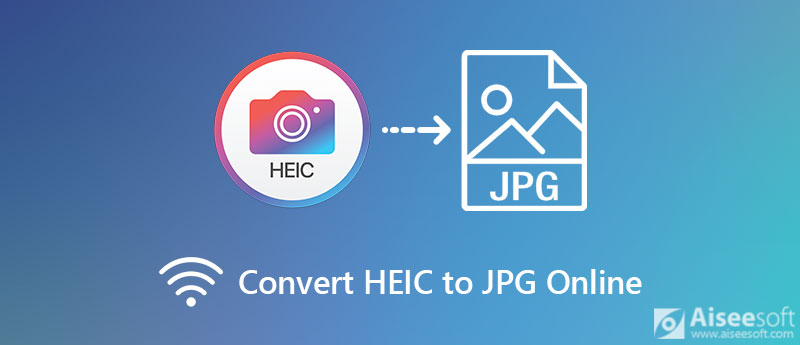
Nem tagadható, hogy az online HEIC – JPG konverterek hordozhatóak és kényelmesek; többségük azonban nem igazán ingyenes. Vízjelet adnak a fotóidhoz, és fizetést kérnek annak eltávolítására. Aiseesoft ingyenes online HEIC Converterviszont teljesen ingyenes.
Hogyan lehet ingyenesen konvertálni a HEIC -t JPG -re online


A Convertio egy online HEIC -JPG konverter. Lehetővé teszi, hogy a HEIC képeket JPG vagy más képformátumokra változtassa online. Természetesen ingyenesen használhatja a korlátozással. Néhány felhasználó arról számolt be, hogy csak megváltoztatja a fájlkiterjesztést, de nem kódolja újra a képet. Ha nem bánja, kövesse az alábbi lépéseket.

Ahogy a neve is jelzi, a heic.online egy másik online HEIC-JPG konvertáló alkalmazás. Nincs fizetési vagy regisztrációs lehetőség. Nem ad vízjelet a fényképekhez. Egyszerre azonban legfeljebb 100 kép feldolgozását teszi lehetővé. Ezenkívül összeomlik, ha a HEIC-képek nagyok.
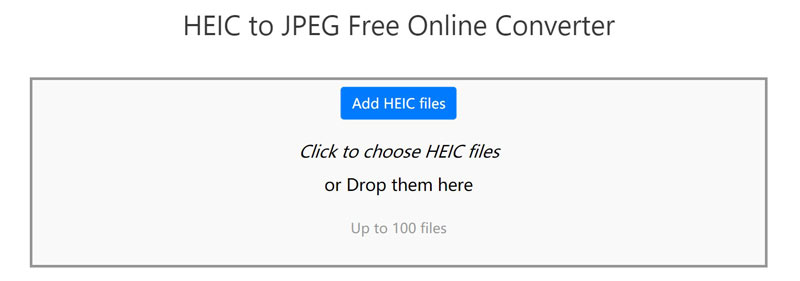
Sokan nem szeretik a HEIC -t online JPG -re konvertálni, részben az adatvédelmi szivárgás miatt. Aiseesoft HEIC átalakító az egyik legjobb alternatíva a HEIC -JPG konverterhez online. Minden igényt kielégíthet a HEIC konvertálás során.

Letöltések
Aiseesoft HEIC Converter - A legjobb HEIC -JPG konverter offline
100% biztonságos. Nincsenek hirdetések.
100% biztonságos. Nincsenek hirdetések.
Hogyan lehet átalakítani a HEIC -t JPG -re kötegelt offline állapotban



Hogyan lehet megnyitni a HEIC -t a Windows 10 rendszeren?
A 2018 áprilisi frissítés óta a Windows 10 beépítette a HEIC-képek kodekjét. Ezért megtekintheti a HEIC képeket indexképként az Intéző ablakban, vagy megnyithatja őket a fényképnézegetőben. A korábbi verziókban van egy HEIF képbővítmény a Microsoft Store -ban. Lehetővé teszi a HEIC képek megnyitását a Windows 10 rendszeren. Ha szeretné megnyitni a HEIC fényképeket Androidon, kattintson a gombra itt és tudjon meg többet!
Valóban ingyenes a Convertio?
Igen, a Convertio ingyenes verziót kínál. Több HEIC képet konvertálhat fizetés nélkül. Azonban csak kis HEIC képeket támogat. Ráadásul van időkorlát. Ha fel szeretné oldani a korlátot, akkor is meg kell vásárolnia egy tervet, amelynek költsége legalább 9.99 USD havonta.
Hogyan lehet a HEIC -t JPG -re váltani iPhone -on?
Nyissa meg a Beállítások alkalmazást, és koppintson a ikonra Háló ikonra, és válasszuk a lehetőséget Formátumok. Váltson Nagy hatékonyság nak nek Leginkább kompatibilis. Most nyissa meg a Háló alkalmazást és fotózni. JPG -képként kerülnek mentésre a Fotók alkalmazásban.
Következtetés
Ez az útmutató három egyszerű módszert ismertetett a HEIC ingyenes JPG formátumra történő online konvertálására. A Convertio lehetővé teszi HEIC képek feltöltését különböző forrásokból, majd más képformátumba konvertálását. A HEIC Online egyszerre akár 100 HEIC -képet képes kezelni. Kezdőknek az Aiseesoft Free Online HEIC Converter a legjobb választás. Az Aiseesoft HEIC Converter a legegyszerűbb módja annak, hogy a HEIC -t JPG -re konvertálja offline. Ha továbbra is kérdései vannak, kérjük, lépjen velünk kapcsolatba, és hagyja üzenetét a bejegyzés alatt.
Heic konverter
Mi az a HEIC HEIC Viewer Nyissa meg és tekintse meg a HEIC fájlt Nyissa meg a HEIC Images alkalmazást Androidon HEIC vs JPEG HEIC - PNG átalakító HEIC - JPEG Online konverterek A legjobb ingyenes Heic konverter Az iMazing HEIC konverter áttekintése Apowersoft HEIC Converter felülvizsgálata A HEIC konvertálása PDF-re Átalakítsa HEIC-t PNG-re Konvertálja a HEIC-et JPG-re iPhone-on A HEIC konvertálása JPG formátumba a Google Drive segítségével A HEIC konvertálása JPG Online formátumra Átalakítsa HEIC-jét JPG-re
Az Aiseesoft HEIC Converter olyan professzionális szoftver, amely konvertálja az iPhone / iPad / iPod fényképeket HEIC-ből JPG / PNG formátumra Windows / Mac rendszeren a képminőség tömörítése nélkül.
100% biztonságos. Nincsenek hirdetések.
100% biztonságos. Nincsenek hirdetések.